首先重建图标缓存并重启资源管理器,若无效则检查HTML默认应用关联,接着修复注册表中HKEY_CLASSES_ROOT下的.html和htmlfile\DefaultIcon设置,最后运行系统文件资源管理器疑难解答以恢复HTML文件图标正常显示。
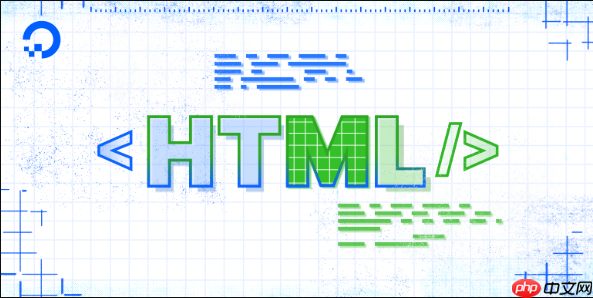
如果您在Windows资源管理器中发现HTML文件的图标没有正常显示,可能是由于图标缓存损坏、注册表关联错误或系统显示设置问题所致。以下是修复该问题的具体方法:
一、重建图标缓存
图标缓存损坏可能导致HTML文件无法正确显示图标。通过清除并重建图标缓存可以解决此类显示异常。
1、按 Win + R 打开运行窗口,输入 %localappdata%,然后按回车进入当前用户的应用数据目录。
2、查找名为 IconCache.db 的文件,右键删除该文件。如果找不到,请确保已开启“显示隐藏的项目”。
立即学习“前端免费学习笔记(深入)”;
3、打开任务管理器,找到“Windows 资源管理器”进程,右键选择“重新启动”以刷新桌面和图标显示。
4、系统会自动重建图标缓存,此时检查HTML文件图标是否恢复正常。
二、修复HTML文件类型关联
文件扩展名与程序的关联出错会导致图标无法正确加载。需要确保HTML文件与默认程序正确关联。
1、打开“设置”应用,进入“应用” > “默认应用”。
2、向下滚动并点击“按文件类型指定默认应用”,在列表中找到 .html 扩展名。
3、确认其默认程序为浏览器(如 Microsoft Edge 或 Google Chrome),如果不是,请点击当前条目并选择正确的浏览器。
4、更改后返回资源管理器查看HTML图标是否已更新。
三、手动重置注册表中的图标设置
某些情况下,注册表中关于HTML图标的配置可能被修改或丢失,需手动恢复默认值。
1、按 Win + R 输入 regedit 并按回车打开注册表编辑器。
2、导航至路径:HKEY_CLASSES_ROOT\.html,确认其默认值为 htmlfile。
3、继续进入 HKEY_CLASSES_ROOT\htmlfile\DefaultIcon,检查右侧是否存在默认字符串值。
4、若不存在,右键新建一个“字符串值”,名称留空(即默认值),数据设为 %SystemRoot%\system32\url.dll,-1280。
5、重启资源管理器或重启电脑后观察图标是否恢复。
四、使用系统自带的故障排除工具
Windows内置的疑难解答功能可自动检测并修复常见的文件显示问题。
1、打开“设置” > “系统” > “疑难解答” > “其他疑难解答”。
2、找到“文件资源管理器”选项,点击“运行”按钮。
3、按照提示完成诊断过程,系统将尝试修复包括图标显示在内的资源管理器问题。
4、完成后重新打开资源管理器,查看HTML文件图标是否已正确呈现。































